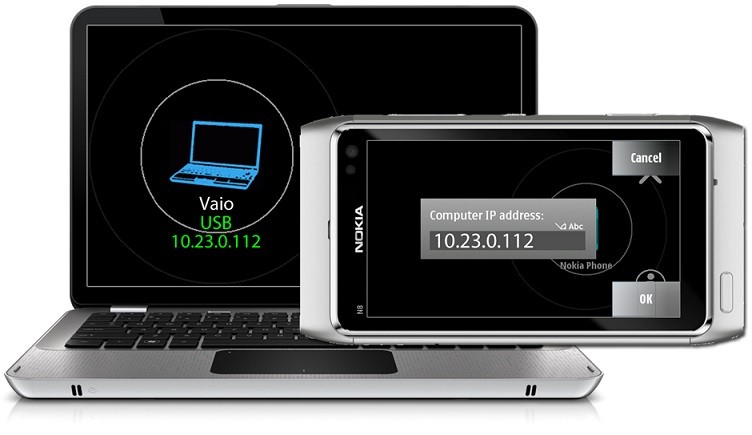Як зробити веб-камеру з Anroid смартфона через Wi-Fi
Сучасний смартфон – багатофункціональний пристрій. З його допомогою можна виконувати широкий спектр завдань. Розумний гаджет вміє зв’язуватися з різними девайсами (смарт-годинником, фітнес-браслетом, навушниками, побутовими приладами) за допомогою Wi-Fi. Для цього потрібно встановити на пристрій відповідний додаток з Інтернету. Також смартфон можна використовувати як ноутбук: працювати з документами, переглядати електронну пошту, підключати зовнішній накопичувач через USB. Але мало хто знає, що смартфон здатен виконувати функцію веб-камери.
Для чого потрібна
Вона необхідна для:
- спілкування через Інтернет по відеозв’язку (Skype);
- вести інтернет-трансляцію, тобто стрім;
- віддаленого спостереження.
Якщо користувачеві терміново знадобиться встановити відеозв’язок, наприклад, зв’язатися з ким-небудь через Skype, а web-камери не опиниться під рукою або її зламано, він зможе свій телефон перетворити на камеру, під’єднавши його до ноутбука або ПК та завантаживши відповідний додаток, деякі з них буде описано нижче.
Як це працює
Щоб налаштувати камеру зі смартфона (“Андроїд”) через Wi-Fi, потрібно виконати простий алгоритм:
- Завантажити та встановити відповідну утиліту, наприклад, DroidCam Wireless Webcam, USB Webcam, IP Webcam.
- Встановити спеціальний адаптер (модуль Wi-Fi або підключити по USB) на ПК.
- Налаштувати відеозахват, якість і роздільну здатність відео.
- Відрегулювати основні налаштування.
- Почати трансляцію.
Зверніть увагу: користувач може вести спостереження через веб-камеру за допомогою комп’ютера або відразу з декількох пристроїв.
Навіщо використовувати смартфон
Зламалася веб-камера, а потрібно терміново зробити відеодзвінок. Що робити? Смартфон як вай-фай камера підійде якнайкраще.
Чому саме смартфон? Гаджет має:
- модуль Wi-Fi;
- роз’єм USB;
- можливість виходу в Інтернет;
- основну і фронтальну камери;
- підтримує додатки.
Що потрібно зробити, щоб почався відеозапис?
Необхідно зателефонувати на використовуваний пристрій. На смартфоні, що викликається, хтось повинен відповісти. Обидва сполучених пристрої повинні постійно залишатися на зв’язку.
У режимі web телефон споживає велику кількість енергії, тому його краще заздалегідь підключити до розетки.
Як зробити з телефону
Щоб зробити веб-камеру зі свого смартфона, потрібно дотримуватися такої послідовності дій:
- Підготувати комп’ютер до передачі даних: налаштувати Інтернет, установити додатки, які використовуватимуть веб-камеру (Skype, VLC MediaPlayer).
- Завантажити та встановити на Android одну з утиліт (DroidCam Wireless Webcam, USB Webcam, IP Webcam) для налаштування на телефоні відеокамери.
- Налаштувати точку доступу, що дає змогу під’єднати телефон до ПК через Wi-Fi.
- Налаштувати телефон.
Зверніть увагу! Камера через Wi-Fi на ПК передає запис, який відразу зберігається на жорсткий диск. Пам’ять телефону в цьому випадку не засмічується.
Підключення через Wi-Fi
Використання смартфона на Android як веб-камери не потребує нічого, крім спеціальних застосунків та їхніх клієнт-сервісів для ПК, які об’єднуються за допомогою порту та IP-адреси.
Важливо! Щоб запрацювала веб-камера зі смартфона (“Андроїд”) через Wi-Fi, потрібне відповідне з’єднання.
В Інтернеті є безліч утиліт, які допоможуть впоратися з поставленим завданням. Усі вони працюють за одним принципом. Тому, щоб здійснити підключення по Wi-Fi, потрібно дотримуватися такого алгоритму:
- Підготувати комп’ютер.
- Встановити додаток на смартфон.
- Увімкнути на телефоні Wi-Fi.
- Відкрити додаток на телефоні.
- Відкрити відповідний клієнт на ПК.
- Натиснути на кнопку з’єднання по Wi-Fi.
- На ПК у рядку, де потрібно ввести IP пристрою, ввести номер, відображений на екрані смартфона в пункті Wi-Fi IP.
- Поставити галочки в пунктах Video і Audio.
- Натиснути Start.
Зверніть увагу! Додаток захопить сигнал відео з телефонної камери і через клієнт передасть його на комп’ютер.
Підключення через USB
Якщо на персональному комп’ютері відсутній роутер, то для під’єднання смартфона як камери можна використовувати простий USB-кабель.
Для цього користувачеві потрібно завантажити і встановити на ПК і на смартфон відповідні програми. Підійдуть ті ж додатки, що і для зв’язку по вай-фай.
Алгоритм налаштування телефону:
- Встановити додаток на мобільний пристрій.
- Відкрити браузер комп’ютера, завантажити та встановити відповідний дистрибутив.
- Зайти в налаштування телефону і вибрати меню “Параметри розробника”.
- Запустити функцію “Налагодження по USB”.
Коли всі пункти виконано, можна почати сполучення. Для цього слід виконати такі дії:
- Запустити застосунок.
- З’єднати телефон і ПК USB-кабелем.
- Запустити відповідний клієнт.
- Натиснути кнопку з’єднання по USB.
- Поставити галочки в пунктах Video і Audio.
- Натиснути Start.
Як і під час підключення через Wi-Fi, на екрані комп’ютера з’явиться відео з телефонної камери.
Додатки
Популярні додатки для налаштування веб-камери:
Додаток DroidCam Wireless Webcam
DroidCam – надійна програма, що дає змогу перетворити смартфон на веб-камеру. DroidCam знаходиться у вільному доступі в Google Play для смартфона Аndroid, є також DroidCam Client для ПК з ОС Windows.
Важливо! Інтерфейс програми підтримує тільки англійську мову.
Потрібно завантажити і встановити обидві частини, відповідно, на телефон і комп’ютер. Після цього слід виконати інші пункти, запропонованих вище алгоритмів. Якщо на екрані ПК з’явиться питання про те, чи встановити “DEV47 APPS”, натисніть “Install”, інакше Windows не під’єднається до додатка Аndroid.
Переваги програми:
- швидке перетворення телефону на веб-камеру;
- функція IP-камери;
- висока якість запису;
- просте управління;
- робота у фоновому режимі.
Веб-камера USB
Для передачі потокового відео зі смартфона на ПК можна користуватися також утилітою USB Webcam. Щоб створити з’єднання ПК-смартфон, необхідно виконати всі дії, описані вище в пункті про використання смартфона як веб-камери через USB-кабель.
Є один недолік – додаток записує тільки відео, без звуку.
Важливо! Додаток USB Webcam є в Google Play, але офіційний сайт підтримки більше не працює. Варто бути уважним під час скачування зі сторонніх сайтів, щоб не занести на ПК вірусну програму.
IP Webcam
IP Webcam – ще одна програма для виведення відео з камери смартфона на комп’ютер. Для прийому відео можна використовувати браузери, медіаплеєри, сервіси онлайн та інші сторонні програми.
Особливості:
- запис у форматах MPEG4, WEBM, MOV;
- трансляція в браузер за допомогою вбудованих Flash або JavaScript;
- підтримка відеочатів;
- збереження в хмарі та трансляція з будь-якої точки світу.
Як використовувати iPhone
Як веб-камеру також можливе використання айфона. Щоб це здійснити, потрібно встановити відповідний софт.
Підійдуть такі програми:
- iVCam (клієнт-сервіс тільки для Windows);
- Веб-камера;
- iCam (клієнт не потрібен, працює з браузером).
Отже, щоб перетворити смартфон на веб-камеру, будуть потрібні:
- USB-кабель або точка доступу Wi-Fi (для різного підключення);
- утиліти для сполучення ПК і смартфона.
Використовуваний телефон може бути з розбитим екраном, головне, щоб був у порядку модуль однієї з камер.
Таким чином, налаштувати веб-камеру не так вже й складно. Головне – вибрати відповідний спосіб, завантажити необхідну програму і налаштувати так, як описано вище.